Tạo Liên Kết Trong PowerPoint: Hướng Dẫn Chi Tiết và Triệt Để

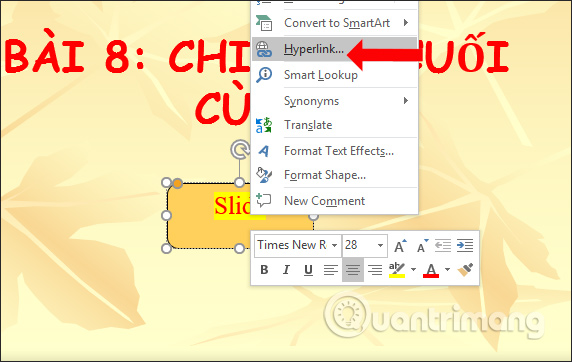
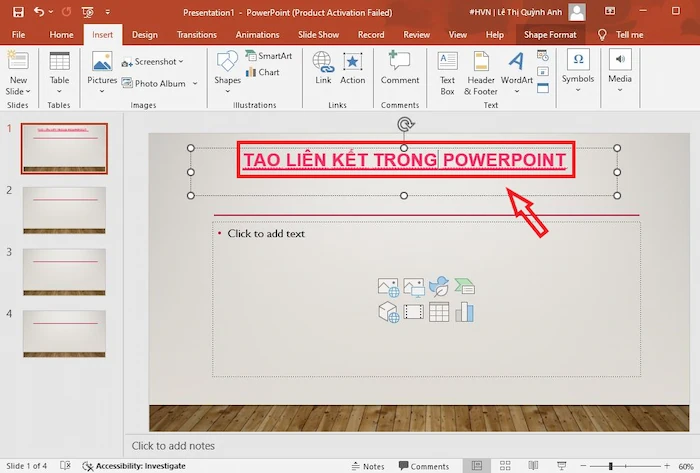
Chính Sách Vận Chuyển Và Đổi Trả Hàng
Miễn phí vận chuyển mọi đơn hàng từ 500K
- Phí ship mặc trong nước 50K
- Thời gian nhận hàng 2-3 ngày trong tuần
- Giao hàng hỏa tốc trong 24h
- Hoàn trả hàng trong 30 ngày nếu không hài lòng
Mô tả sản phẩm
Bạn muốn tạo liên kết trong PowerPoint để làm cho bài thuyết trình của mình trở nên chuyên nghiệp và tương tác hơn? Việc chèn liên kết đến các trang web, tài liệu, email hay thậm chí các slide khác trong cùng một bài thuyết trình sẽ giúp người xem dễ dàng truy cập thông tin bổ sung và nâng cao trải nghiệm trình bày. Bài viết này sẽ hướng dẫn bạn cách tạo liên kết trong PowerPoint một cách chi tiết và hiệu quả, bao gồm các loại liên kết khác nhau và các mẹo hữu ích để tối ưu hóa quá trình này.
Các Loại Liên Kết Trong PowerPoint
Liên Kết đến Trang Web
Tạo liên kết đến một trang web là cách phổ biến nhất để bổ sung thông tin cho bài thuyết trình. Bạn chỉ cần sao chép địa chỉ URL của trang web và dán nó vào trường liên kết trong PowerPoint. Quá trình này đơn giản và nhanh chóng, giúp người xem có thể truy cập trực tiếp vào nguồn thông tin mà bạn muốn chia sẻ. Khi nhấp vào liên kết, trình duyệt web mặc định sẽ mở và hiển thị trang web được liên kết. Để tạo liên kết này, bạn chọn văn bản hoặc hình ảnh muốn làm liên kết, nhấn chuột phải và chọn "Hyperlink". Sau đó, dán URL vào ô "Address" và nhấn "OK". Đừng quên kiểm tra lại xem liên kết có hoạt động chính xác hay không trước khi trình bày.Liên Kết đến Tài Liệu
Bạn có thể liên kết đến các tài liệu khác nhau như file Word, Excel, PDF, hoặc thậm chí các file PowerPoint khác. Đây là cách hiệu quả để cung cấp thông tin bổ sung hoặc tài liệu tham khảo mà không cần phải chèn toàn bộ nội dung vào bài thuyết trình chính. Việc này giúp bài thuyết trình gọn gàng hơn và dễ theo dõi hơn. Quá trình tạo liên kết tương tự như liên kết đến trang web, bạn chỉ cần chọn "Hyperlink" và tìm đến vị trí file cần liên kết. PowerPoint sẽ tự động nhận diện và tạo liên kết. Đảm bảo rằng file được liên kết nằm ở vị trí dễ tìm và truy cập. Nếu bạn chia sẻ bài thuyết trình, hãy chắc chắn rằng các file liên kết cũng được bao gồm.Liên Kết đến Email
Việc tạo liên kết đến một địa chỉ email cho phép người xem dễ dàng liên hệ với bạn hoặc một người liên quan khác để đặt câu hỏi, yêu cầu thông tin thêm hoặc cung cấp phản hồi. Để tạo liên kết này, bạn sử dụng định dạng "mailto: địa_chỉ_email". Ví dụ: "mailto:[email protected]". Khi người xem nhấp vào liên kết, ứng dụng email mặc định sẽ mở một email mới với địa chỉ email đã được điền sẵn. Đây là một tính năng hữu ích đặc biệt khi bạn muốn thúc đẩy sự tương tác giữa người trình bày và khán giả.Liên Kết đến Slide Khác Trong Cùng Một Bài Trình Diễn
Đây là một tính năng rất hữu ích để điều hướng trong bài thuyết trình của bạn một cách hiệu quả. Bạn có thể tạo liên kết từ một slide đến một slide khác, giúp người xem dễ dàng di chuyển đến các phần cụ thể của bài thuyết trình mà không cần phải lướt qua từng slide. Để tạo liên kết này, bạn chọn "Hyperlink" và chọn "Place in This Document". Sau đó, chọn slide đích mà bạn muốn liên kết đến. Tính năng này giúp cho bài thuyết trình trở nên liền mạch và dễ theo dõi, đặc biệt là đối với các bài thuyết trình dài và phức tạp.Mẹo Tối Ưu Hoá Việc Tạo Liên Kết Trong PowerPoint
Sử dụng Văn Bản Mô Tả
Đừng chỉ tạo liên kết mà không có bất kỳ văn bản mô tả nào. Hãy sử dụng văn bản rõ ràng và mô tả chính xác nội dung mà liên kết sẽ dẫn đến. Điều này giúp người xem dễ dàng hiểu được mục đích của liên kết và quyết định có nhấp vào hay không. Ví dụ, thay vì chỉ có một liên kết đơn thuần, hãy sử dụng "Xem thêm thông tin tại đây" hoặc "Tải xuống báo cáo đầy đủ".Kiểm Tra Liên Kết Trước Khi Trình Bày
Sau khi tạo xong các liên kết, hãy dành thời gian để kiểm tra lại tất cả các liên kết để đảm bảo chúng hoạt động chính xác. Điều này sẽ tránh được những sự cố không mong muốn trong quá trình trình bày và giữ cho bài thuyết trình của bạn chuyên nghiệp. Một liên kết bị hỏng có thể gây khó chịu cho người xem và làm giảm độ tin cậy của bài thuyết trình.Sử Dụng Hình Ảnh Làm Liên Kết
Ngoài việc sử dụng văn bản, bạn cũng có thể sử dụng hình ảnh làm liên kết. Đây là cách hiệu quả để thu hút sự chú ý của người xem và làm cho bài thuyết trình trở nên sinh động hơn. Tuy nhiên, hãy đảm bảo rằng hình ảnh được sử dụng rõ ràng và liên quan đến nội dung mà liên kết sẽ dẫn đến.Quản Lý File Liên Kết
Nếu bạn liên kết đến các file bên ngoài, hãy đảm bảo rằng các file này được đặt ở vị trí dễ tìm và truy cập. Nếu bạn chia sẻ bài thuyết trình, hãy chắc chắn rằng các file liên kết cũng được bao gồm. Việc này sẽ tránh được tình trạng liên kết bị hỏng do file bị mất hoặc di chuyển. Kết luận: Việc tạo liên kết trong PowerPoint là một kỹ thuật quan trọng giúp nâng cao chất lượng và hiệu quả của bài thuyết trình. Bằng cách áp dụng các hướng dẫn và mẹo trên, bạn có thể tạo ra những bài thuyết trình chuyên nghiệp, hấp dẫn và tương tác cao, thu hút sự chú ý của người xem và truyền tải thông tin một cách hiệu quả. Hãy thử áp dụng những kỹ thuật này vào bài thuyết trình tiếp theo của bạn và trải nghiệm sự khác biệt!Xem thêm: sự tích con kiến
Sản phẩm hữu ích: thiết kế powerpoint chuyên nghiệp
Sản phẩm hữu ích: soạn văn lớp 8 kì 2
Xem thêm: thùng xử lý rác thải hữu cơ thông minh